- 1 1. Nini anwani ya IP ya kudumu?
- 2 2. Kuandaa Kuweka Anwani ya IP ya Kudumu kwenye Ubuntu
- 3 3. Kusanidi Anwani ya IP ya Kudumu kwa Netplan
- 4 4. Kuhakiki Usanidi na Utatuzi wa Tatizo
- 5 5. Usanidi wa Juu: Kiolesura vingi vya Mtandao na Muunganisho wa Daraja
- 6 6. Mambo Muhimu ya Kuzingatia Unapoweka Anwani ya IP ya Kudumu
1. Nini anwani ya IP ya kudumu?
Misingi ya Anwani ya IP ya Kudumu
Anwani ya IP ni nambari ya kipekee inayotumika kutambua kila kifaa kwenye mtandao. Katika mazingira mengi ya mtandao, anwani za IP zinatolewa kwa njia ya moja kwa moja kwa kutumia DHCP (Dynamic Host Configuration Protocol). Hata hivyo, katika hali fulani, kutumia “anwani ya IP ya kudumu” inaweza kuwa na manufaa. Anwani ya IP ya kudumu inahakikisha kifaa kinabaki na anwani ileile hata baada ya kuunganishwa upya, ikiruhusu ufikiaji thabiti.
Manufaa ya Anwani ya IP ya Kudumu
Manufaa makuu ya kutumia anwani ya IP ya kudumu ni pamoja na:
- Muunganisho Imara : Kwa kuwa anwani ileile inatumika hata baada ya kuunganishwa upya au kuanzisha upya, vifaa kama seva, printeri, na uhifadhi ulioambatanishwa kwenye mtandao (NAS) vinaweza kudumisha muunganisho thabiti.
- Usimamizi Rahisi wa Ufikiaji : Kuweka upatikanaji wa mbali na uelekezaji wa bandari (port forwarding) huwa rahisi zaidi. Kwa mfano, unapoweka usanidi wa muunganisho wa SSH au Desktop ya Mbali, kutumia anwani ileile ya IP inarahisisha mchakato wa usanidi.
- Usalama wa Mtandao Ulioboreshwa : Kwa kutumia anwani ya IP ya kudumu, inakuwa rahisi kupunguza ufikiaji kwa vifaa maalum, na hivyo kuboresha usimamizi wa usalama kwa ujumla.
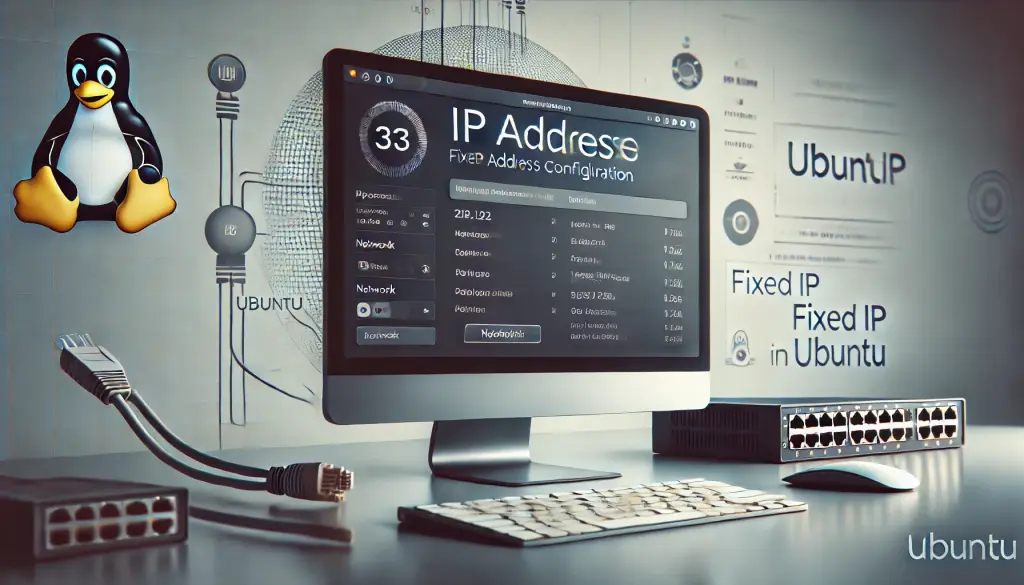
2. Kuandaa Kuweka Anwani ya IP ya Kudumu kwenye Ubuntu
Kukagua Toleo Lako la Ubuntu
Kwanza, kagua toleo lako la Ubuntu kwani hatua za kusanidi anwani ya IP ya kudumu zinaweza kutofautiana kulingana na toleo. Tumia amri ifuatayo kukagua toleo lako:
lsb_release -a
Kuanzia Ubuntu 17.10, Netplan imeanzishwa kama chombo chaguo-msingi cha usanidi wa mtandao. Netplan inarahisisha mipangilio ya mtandao kwa kutumia faili za usanidi wa YAML.
Kukagua na Kusanidi Netplan
Kukagua kama Netplan imewekwa, tumia amri ifuatayo:
netplan --version
Kama Netplan haijaiswa, unaweza kuiweka kwa kutumia amri hii:
sudo apt install netplan.io
Kwa hatua hii, sasa uko tayari kusanidi anwani ya IP ya kudumu.
3. Kusanidi Anwani ya IP ya Kudumu kwa Netplan
Kuunda Faili la Usanidi wa YAML
Kusanidi anwani ya IP ya kudumu kwa kutumia Netplan, kwanza unda faili la usanidi. Faili hili kawaida huhifadhiwa katika /etc/netplan/, na inashauriwa kutumia jina la faili kama “99-config.yaml” ili kuweka mpangilio mzuri. Tumia amri ifuatayo kuunda na kufungua faili katika mhariri wa maandishi:
sudo nano /etc/netplan/99-config.yaml
Kuhariri Faili la Usanidi wa YAML
Kisha, ongeza mipangilio ya IP ya kudumu kwenye faili la YAML lililoundwa hivi karibuni:
network:
version: 2
renderer: networkd
ethernets:
enp3s0:
dhcp4: false
addresses: [192.168.1.100/24]
gateway4: 192.168.1.1
nameservers:
addresses: [8.8.8.8, 1.1.1.1]
enp3s0ni jina la kiolesura cha mtandao. Kukagua jina sahihi la kiolesura, tumia amriip addr.addressesinaelezea anwani ya IP ya kudumu pamoja na mask ya subnet (mfano, 192.168.1.100/24).gateway4inaelezea anwani ya IP ya njia (router).nameserversinaorodhesha anwani za seva za DNS. Kutumia DNS ya Google (8.8.8.8, nk.) ni desturi ya kawaida.
Kuhifadhi na Kutumia Usanidi
Baada ya kuhifadhi faili, tumia amri ifuatayo kutekeleza mipangilio:
sudo netplan apply
Hii itarejesha mtandao, ikitekeleza anwani mpya ya IP ya kudumu.
4. Kuhakiki Usanidi na Utatuzi wa Tatizo
Jinsi ya Kuhakiki Usanidi
Kukagua kama anwani ya IP ya kudumu imewekwa kwa usahihi, tumia amri hii:
ip addr show enp3s0
Hii itonyesha anwani iliyotolewa kwa kiolesura cha enp3s0, ikithibitisha kama usanidi umefaulu.
Makosa ya Kawaida na Jinsi ya Kuyatatua
Makosa ya Uainishaji
Faili za YAML ni nyeti sana kwa uainishaji (nafasi za mwanzo). Ikiwa utakutana na ujumbe wa kosa kama “Error in network definition,” hakikisha nafasi zimewekwa sahihi mwanzoni mwa kila mstari.
Muunganisho wa Mtandao Usio Thabiti
Ikiwa muunganisho wako wa mtandao unakuwa usio thabiti baada ya kuweka IP ya kudumu, mara nyingi husababishwa na mgogoro wa anwani ya IP. Hakikisha hakuna kifaa kingine kinachotumia anwani ile ile ya IP na ubadilishe anwani iliyogawiwa ikiwa inahitajika.
5. Usanidi wa Juu: Kiolesura vingi vya Mtandao na Muunganisho wa Daraja
Kusanidi Kiolesura vingi
Katika mazingira fulani ya mtandao, unaweza kuhitaji kugawa anwani tofauti za IP kwa kiolesura vingi vya mtandao. Kwa kutumia Netplan, unaweza kusanidi kiolesura vingi kwa wakati mmoja. Hapa kuna mfano:
network:
version: 2
renderer: networkd
ethernets:
enp3s0:
dhcp4: false
addresses: [192.168.1.100/24]
enp4s0:
dhcp4: false
addresses: [192.168.2.100/24]
Usanidi huu unagawa anwani tofauti za IP kwa kiolesura enp3s0 na enp4s0 interfaces.
Kusanidi VLANs na Muunganisho wa Daraja
Muunganisho wa daraja na mipangilio ya VLAN (Virtual Local Area Network) ni muhimu hasa katika mazingira ya mashine pepe na kontena. Netplan inarahisisha kusanidi muunganisho wa daraja. Hapa kuna mfano wa usanidi wa daraja:
network:
version: 2
renderer: networkd
ethernets:
eth0:
dhcp4: false
bridges:
br0:
interfaces: [eth0]
addresses: [192.168.1.50/24]
gateway4: 192.168.1.1
Usanidi huu unaunganisha kiolesura eth0 na daraja br0 na kugawa anwani ya IP ya kudumu.

6. Mambo Muhimu ya Kuzingatia Unapoweka Anwani ya IP ya Kudumu
Kuepuka Migogoro ya Anwani za IP
Unapoweka anwani ya IP ya kudumu, hakikisha haijagombana na vifaa vingine kwenye mtandao. Ikiwa vifaa viwili vinashiriki anwani ile ile ya IP, matatizo ya mawasiliano yanaweza kutokea, na kufanya muunganisho wa mtandao usiwe thabiti. Ili kuzuia migogoro, thibitisha anwani za IP zilizopo kabla ya kugawa mpya.
Kukagua Mipangilio ya Mtandao
Maski za subnet na mipangilio ya gateway inategemea muundo wa mtandao. Ikiwa maski ya subnet haijasanidiwa kwa usahihi, vifaa ndani ya mtandao huo vinaweza kushindwa kuwasiliana. Shauriana na mipangilio ya router yako au msimamizi wa mtandao ili kuthibitisha thamani sahihi.


![[Mwongozo Kamili wa Ufikiaji wa Root katika Ubuntu] Usalama na Mazoea Bora](https://www.linux.digibeatrix.com/wp-content/uploads/2024/09/b7fc487609b171ecce6a0189fb9d428c-375x375.webp)
